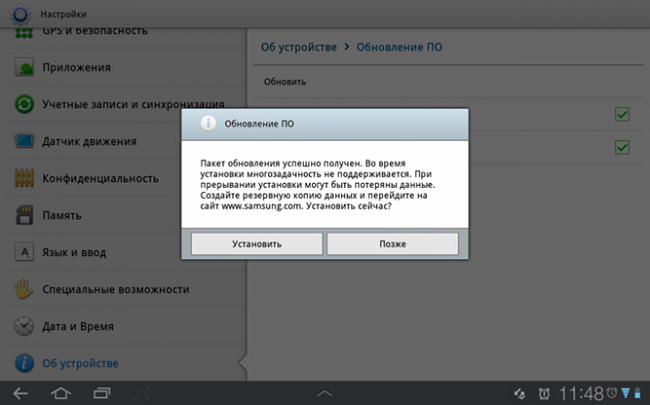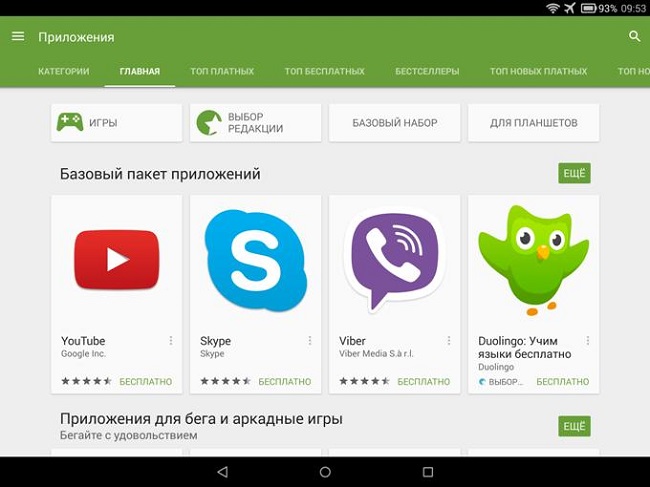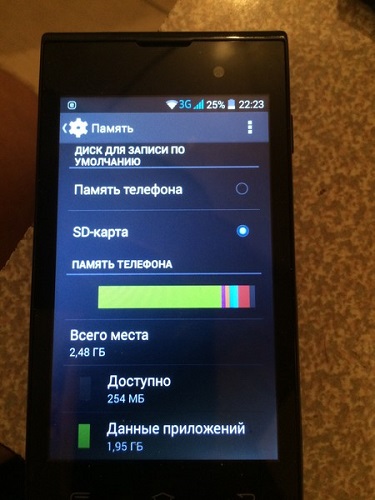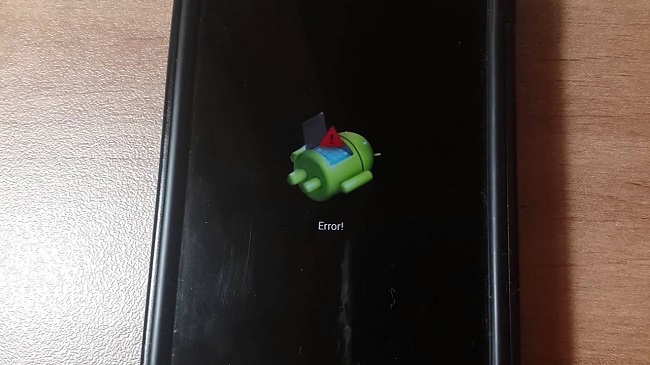Почему планшет на Андроид перезагружается сам по себе
Владельцы мобильных гаджетов сталкиваются с тем, что их техника может начать самостоятельно перезагружаться. Это может быть единичным явлением, или же происходить постоянно. Ниже рассказано, почему планшет Андроид перезагружается сам по себе, и как с этим бороться.
Содержание
- 1 Механические поломки
- 2 Прошивка
- 3 Вирусы
- 4 Приложения
- 5 Память
- 6 Сбой ПО
- 7 Разрядка аккумулятора
- 8 Лучшие планшеты 2019 года
Механические поломки
Мобильная техника – это хрупкие устройства, которые требуют бережного отношения к себе. Падения, удары, влага, воздействия низких и высоких температур могут стать причинами выхода внутренних модулей из строя и, как следствие — самостоятельная перезагрузка планшета. Что делать в таком случае – отправляться в сервисный центр. Самостоятельно искать и устранять проблему не целесообразно.
Иногда причина такого поведения – неисправный аккумулятор. Он может испортиться из-за неправильной эксплуатации (советы по эксплуатации приведены здесь) или по причине истечения срока службы. Если он съемный, то можно купить аналог и провести замену, в противном случае потребуется обращение в сервисный центр.
Прошивка
Операционная система Андроид, как и любая другая ОС, имеет разные версии прошивки. Их можно разделить на три вида:
- официальная;
- кастомная;
- тестовая.
Официальный вариант – это продукт работы инженеров Google или конкретного производителя планшета. Они выходят с определенной периодичностью и призваны улучшить производительность и быстродействие, иногда меняется интерфейс, появляются новые возможности. Чаще всего подобные прошивки ведут себя корректно, и особых проблем с ними не бывает, но порой в них может содержаться ошибка, которая приводит к тому, что планшет перезагружается сам по себе. Вылечить это достаточно просто – нужно просто откатить гаджет к заводской версии ОС и дождаться, когда производитель выпустит более стабильную версию. Обычно это происходит достаточно оперативно.
Кастомная – это прошивка от сторонних разработчиков, которая может полностью изменить интерфейс. Стоит понимать, что все они неофициальные, а значит, установка может быть рискованным предприятием. Рекомендуется не ставить новые кастомные прошивки, а воспользоваться той, которая уже протестирована многими пользователями и имеет положительные отзывы.
Понятие тестовой прошивки говорит само за себя. Сторонние разработчики пишут прошивку и предлагают желающим поставить ее для проверки и оценки работоспособности, удобства, прочих параметров. Их часто выкладывают на порталы о мобильной технике. Здесь максимальный риск появления ошибок и некорректного поведения гаджета. Если устройство не новое и в целом не страшно, что оно может перестать работать, то рискнуть можно, в противном случае следует воздержаться от тестирования подобных вариантов прошивки.
Вирусы
В отличие от iOS, где вирусы явление непривычное и редкое, Android не может похвастаться такой же безопасностью. За счет открытого исходного кода любой желающий может написать программу, в которую легко внедрить вирус. Если планшет сам перезагружается, то причина может быть во вредоносном софте.
Совет! В таком случае стоит поставить антивирус и сделать сканирование памяти гаджета. Хорошие варианты – Kaspersky, Nod32. Они платные, но предлагают пробный период, что позволит сделать проверку и чистку гаджета. После антивирус можно удалить, но чтобы в последующем избежать проблем, его лучше продлить.
Чтобы лишний раз не рисковать, стоит устанавливать проверенные приложения с хорошими оценками пользователей из официальных магазинов – Google Play Market или фирменных магазинов производителя (они есть у каждого бренда), например, у Samsung – Galaxy Apps, Xiaomi – Mi Store и прочие. Ошибкой будет устанавливать софт, скачанный из сторонних ресурсов.
Приложения
Следует отметить, что порой сами программы могут стать источником проблемы. Если гаджет стал вести себя некорректно после установки нового приложения, то стоит удалить его и убедиться, что неполадки исчезли. Проблема здесь снова в открытом коде – далеко не каждое приложение создается именитыми разработчиками. Много пользователей пишут собственные приложения и в силу ограниченности ресурсов не могут сделать качественную отладку.
Еще один важный фактор – если планшет не именитого бренда, то даже популярные приложения, но относительно свежие могут вызывать сбои. Каждый производитель имеет свою прошивку Андроид, а настроить программу на все бренды одновременно не получается. Чаще всего приложение обкатывается на более именитых представителях рынка – Сони, Asus, Самсунг, Huawei, а уже после того, как стало ясно, что оно интересно пользователям, его начинают оптимизировать для «no name» брендов – Prestigio, Irbis и прочие.
Полезный совет! Не стоит устанавливать несколько вариантов одного и того же системного приложения. Например, в телефоне есть родное приложение «фотоаппарат». Пользователю по какой-то причине оно не нравится, и он начинает искать альтернативные варианты, скачивая сразу несколько. Важно понимать, что каждая утилита имеет свой алгоритм работы, и порой они могут конфликтовать между собой, что приводит к проблемам.
Лучше почитать отзывы и форумы, где могут порекомендовать оптимальное приложение для какой-то задачи, и скачать именно его, а не устанавливать множество разных вариантов. Особенно эта рекомендация полезна для антивирусов. Установка двух приложений для борьбы с вредоносным софтом может привести к тому, что гаджет не включается, и реанимировать его можно будет только полным сбросом.
Память
Серьезной проблемой устройств на Андроид является повышенная склонность к засорению памяти. Особенно на это влияют мессенджеры, которые сохраняют фотографии, видео и другой контент в нескольких местах, так что порой, удалив фото из галереи, оно все равно остается в памяти. Рекомендуется периодически пользоваться утилитами для чистки, и хорошим примером является CCleaner. Он обеспечит качественную чистку памяти даже в тех местах, которые просто так пользователю не доступны. Заполненная память приводит не только к тому, что планшет тормозит и зависает, но и циклической перезагрузке.
Вторая проблема, связанная с накопителем – неисправная карта памяти. Если устройство стало вести себя некорректно, то стоит изъять на время карту и проверить, ушла ли проблема. Если это так, то для начала старую microSD следует отформатировать, если это не помогло, то придется купить новую карточку.
Сбой ПО
Некоторые действия пользователя, а порой установленная программа или внешнее воздействие приводят к сбою ПО. В таком случае можно наблюдать, что гаджет выключается и включается сам, может зависать на определенном этапе загрузки или просто постоянно перезагружаться. Часто такое происходит, если устройство обновляло систему, и в этот момент отключился интернет, или гаджет выключился по причине севшего аккумулятора.
В таком случае единственный вариант устранить дефект – сделать полный откат системы к заводскому состоянию с удалением всех данных. Для этого пользователю необходимо войти в режим Recovery с использованием физических кнопок планшета «питание + home + громкость». Для каждого производителя процедура может отличаться, поэтому проще искать верную комбинацию по конкретному бренду.
Разрядка аккумулятора
Бывает так, что пользователь некоторое время не пользовался планшетом, и у него полностью села батарея. В этом случае устройство может некоторое время не включаться и не подавать признаков жизни. Аналогичная ситуация может произойти непосредственно во время работы. В этом случае стоит оставить девайс на некоторое время на зарядке и посмотреть на его поведение. Как правило, из состояния анабиоза гаджет может выйти через час и более после подключения его к питанию.
Лучшие планшеты 2019 года
Планшет Apple iPad (2018) 32Gb Wi-Fi на Яндекс Маркете
Планшет Samsung Galaxy Tab A 10.5 SM-T595 32Gb на Яндекс Маркете
Планшет Apple iPad (2018) 32Gb Wi-Fi + Cellular на Яндекс Маркете
Планшет Apple iPad Pro 10.5 64Gb Wi-Fi + Cellular на Яндекс Маркете
Планшет Huawei MediaPad M5 Lite 10 32Gb LTE на Яндекс Маркете
Восстание машин? Планшет перезагружается самостоятельно
Иногда во время повседневного использования планшетных компьютеров возникают разного рода нештатные ситуации — бывает, какое-то приложение зависнет или просто не запустится, а бывает, что планшет перезагружается сам по себе. Ситуация, конечно, неприятная — мало кто обрадуется, если верный помощник вдруг начнёт выкидывать такие фокусы.
Но, в то же время, ситуация не трагическая — в большинстве случаев проблема решаема, иногда даже в домашних условиях.
Для эффективной борьбы с проблемой первым делом нужно разобраться в её первопричинах. А причины подобного поведения электронных гаджетов традиционно делятся на две группы: программные и аппаратные.
Если виновато «железо»
Если ваш планшет «глючит» из-за «железа», то в большинстве случаев, к сожалению, придётся нести его в мастерскую, так как всё, что вы можете сделать в домашних условиях — вынуть батарею и почистить её контакты, и то лишь в том случае, если производитель предусмотрел такую возможность.
Но большинство современных гаджетов не разборные, поэтому максимум ремонтных работ доступных пользователю — чистка контактов сим-карты или карты памяти, если они в его устройстве присутствуют.
Тем не менее, всё равно попробуем разобраться, почему возникают аппаратные неисправности, чтобы предостеречь вас на будущее. Чаще всего проблемы с «железом» возникают в результате неаккуратного обращения с устройством — падений, попадания в него воды, перегрева. Начинка современных девайсов достаточно хрупкая, поэтому иногда даже небольшой встряски может хватить, чтобы нарушился какой-то из контактов или появилась микротрещина на плате. Кроме того, из-за попадания в гаджет влаги или просто длительной эксплуатации в условиях высокой влажности, внутри способен образоваться конденсат либо часть контактов может окислиться. Ещё одним «недругом» для планшетных ПК является перегрев — он может возникать как в результате чрезмерной нагрузки на вычислительные мощности устройства, так и от эксплуатации на ярком солнце, чего делать крайне не рекомендуется.
Программные методы
Но прежде чем впадать в уныние и искать адрес ближайшего сервисного центра, попробуем всё же решить нашу проблему программными методами. Причин её возникновения в этом случае может быть масса — от просто «кривого» ПО до вредоносного кода. Напоминаем, что лучше не устанавливать приложения из неизвестных источников. Итак, планшет зависает или самовольно перезагружается, что делать в таком случае? Рецепт, как водится, не один:
- Самый простой и безболезненный вариант — сбросить кэш устройства.
Сброс кэша устройства Для этого необходимо загрузиться в меню восстановления, или recovery. Чаще всего для этого необходимо включить гаджет, одновременно удерживая кнопки питания и увеличения/уменьшения громкости (у разных устройств по-разному, интернет вам в помощь в этом случае). Перемещение по пунктам меню recovery чаще всего производится при помощи клавиш громкости, подтверждение — кнопкой питания. Вам необходим пункт «wipe cache partition», который и очистит кэш гаджета.
- Если предыдущий метод не помог, придётся применять более радикальные способы, а именно hard-reset, то есть сброс устройства к заводским настройкам.
Сброс к заводским настройкам Если планшет хоть как-то работает, можно попробовать сделать это из его системного меню настроек, но проще — всё из того же recovery, только теперь вам нужен пункт «wipe data/factory reset». Кстати, после применения данного метода, кэш тоже будет полезно почистить.
- Ну и в совсем уж крайнем случае, когда не помог и возврат устройства к заводским настройкам, можно попробовать его перепрошить.
Перепрошить устройство Подробной инструкции мы здесь приводить не будем, это тема для отдельного материала, тем более, что у разных моделей оный процесс сильно отличается. Поэтому, если вы решились на этот шаг — вам прямая дорога на сайт производителя и на тематические форумы, где, помимо самой прошивки, можно найти и подробные мануалы по её установке, да и вообще, по решению всевозможных проблем с гаджетом.
Вот так, если вкратце, можно попробовать самостоятельно разобраться с перезагружающимся без вашего разрешения планшетом. Как видите, ничего сверхсложного в этом нет — чаще всего проблема решается программным способом, если же нет, то в сервисном центре за определённую сумму вам точно помогут. Ну а мы желаем вам, чтоб ваши гаджеты всегда работали безотказно. Делитесь этой статьёй с друзьями и до новых встреч в эфире!
Видео о том, что делать, если на Андроиде идёт постоянная перезагрузка:
На чтение 4 мин. Опубликовано 14.04.2020
Во время пользования техникой часто возникают какие-либо проблемы: подвисание устройства или отдельных приложений, неожиданное выключение, отсутствие реакции на зарядку. Нередко пользователи задают вопрос, почему планшет перезагружается. Случай может быть разовым или систематическим. Чтобы устранить неполадку, стоит разобраться в причине.
Содержание
- Причины и способы их устранения
- Механическое повреждение
- Проблема с прошивкой
- Некорректная работа приложений
- Нехватка памяти
- Сбой в ПО
- Заражение вирусами
Причины и способы их устранения
Чаще неполадки появляются на устройствах Андроид. Не всегда стоит обращаться за ремонтом, чтобы устранить их. Можно самостоятельно разобраться в причине такого поведения.
Механическое повреждение
Планшет может начинать давать сбои, если имели место механические повреждения (воздействие слишком высоких или, наоборот, низких температур, падение устройства, попадание влаги и т. д.).
Они могут вызывать окисление или коррозию, вывести из строя отдельные внутренние модули или аккумулятор. В этом случае правильнее обратиться в сервисный центр, чтобы его сотрудник провел диагностику. Иногда перезагрузка — это первый признак. Вероятно, с такой поломкой в дальнейшем устройство не сможет запуститься.
Проблема с прошивкой
На устройства могут устанавливаться разные варианты прошивок. Преимущественно, это официальная ОС Android от Google. Есть, кто использует кастомную или тестовую версию. Последние два варианта предлагаются сторонними разработчиками и не дают гарантии безопасности.
Самопроизвольное выключение планшета в этом случае будет объясняться некорректной прошивкой. Выбирая кастомную версию, нельзя скачивать первую попавшуюся, рекомендуется брать проверенные с отзывами. От скачивания тестовых версий лучше воздержаться.
Важно! Если планшет перезагружается сам по себе на официальной прошивке, то рекомендуется сделать сброс до заводских настроек и дождаться, пока Google выпустит более новую версию с исправленными ошибками.
Некорректная работа приложений
Планшет может бесконечно перезагружаться из-за какого-либо приложения. На Андроиде чем больше их скачано, тем выше вероятность появления ошибок. Это объясняется тем, что какие-то приложения устанавливаются и удаляются без остатков, а какие-то оставляют после себя множество ненужных файлов.
На работу устройства может повлиять и плохое качество продукта.
Решение в этом случае — удаление приложения, вызывающего перезагрузку. Если в повседневном режиме не выходит, нужно перейти в безопасный.
Нехватка памяти
Планшеты легко перегрузить мессенджерами, играми, фотографиями. Это приводит к полному засорению памяти. В итоге планшет может перезагружаться при каждом включении практически без остановок. В этом случае мало вручную удалить что-то с устройства. Рекомендуется регулярно проводить чистку специальными утилитами, например, CCleaner.
Планшет может постоянно перезагружаться из-за карты памяти. Для диагностики потребуется достать ее и посмотреть, будет ли ошибка повторяться. Если да, нужно попробовать ее отформатировать.
Сбой в ПО
Планшет может перезагружаться при определенных действиях, например, при звонке. Это говорит о том, что в ПО произошел сбой. Могло это произойти во время некорректной установки обновления, которая была нарушена, и система не успела полностью загрузиться.
Ответ на вопрос, что делать в этом случае, прост — вернуться к заводским настройкам. Сделать это можно при помощи комбинации клавиш, которая может отличаться в зависимости от модели планшета. Аккумулятор
Перезапуск планшета все время может объясняться некорректной работой аккумулятора. Он может выйти из строя из-за механических повреждений, а может прийти естественный износ.
У каждого аккумулятора есть свой жизненный цикл, после которого он начинает давать сбои. Можно попробовать выполнить полную разрядку планшета, а потом зарядить его до 100%, но вероятнее потребуется сменить питательный элемент.
Заражение вирусами
Вирусы устройства Android поражают достаточно часто. Они вызывают проблемы разного характера, в том числе перезагрузку.
Чтобы ликвидировать проблему, нужно почистить телефон антивирусной программой. Приложения для этого стоит выбирать исключительно проверенные. Например, Kaspersky, Nod32, Dr. Web. Все они есть в Google Play Market.
Когда вредоносное ПО будет удалено, планшет должен снова заработать.
Подпишись на Техносовет в социальных сетях, чтобы ничего не пропустить:
У планшетного компьютера могут возникать различные сбои и неполадки, которые мешают нормальной эксплуатации. Одной из таких неисправностей является то, что планшет постоянно перезагружается.
При возникновении данной проблемы надо понимать, что аппарат перезапускается по какой-либо причине. Установление причины помогает решить корень неисправности.
В некоторых ситуациях привести девайс “в чувство” можно в домашних условиях без специализированных знаний и инструментов. В остальных случаях не обойтись без квалифицированной помощи сервисного центра, в который нужно будет отнести планшетник.
8 причин самопроизвольной перезагрузки планшета
Я проанализировал все причины, из-за которых планшет перезагружается сам по себе, выделив 8 наиболее встречающихся вариантов. С некоторыми из них я сталкивался на своем опыте, а про другие узнал из сети.
Причины помогут найти ответ на главный вопрос при возникновении данной неисправности: что делать, если планшет постоянно перезагружается? Поэтому далее я сначала описываю и объясню причину, а затем советую, что делать.
Важно! С тем, что планшет перезагружается самопроизвольно, чаще всего сталкиваются владельцы недорогих аппаратов от неизвестных производителей. Можно избежать проблемы, приобретя качественную модель планшетного компьютера от известного бренда.
Полная разрядка аккумулятора
Чаще всего планшет сам перезагружается из-за окончательной разрядки аккумуляторной батареи. Энергии хватает только на то, чтобы включиться, а затем гаджет вновь выключается и активируется заново. Починить девайс можно в домашних условиях.
- Сначала нужно выключить устройство, чтобы оно не перезагружалось и не активировалось самостоятельно. Сделать это можно удержанием кнопки питания. Если даже после удерживания клавиши включения аппарат выключается, но затем вновь активируется сам по себе, нужно выключить его иным методом. А именно — найти на корпусе небольшую надпись Reset с отверстием рядом, и удерживать кнопку внутри этого отверстия. В него влезет скрепка или иголка.
- Теперь требуется подсоединить девайс к зарядке. Пусть он останется в таком положении на несколько часов без взаимодействия с пользователем. При этом устройство должно быть выключено.
Важно! Я рекомендую проверить зарядку на другом, исправно работающем гаджете. Возможно, аккумулятор разрядился именно из-за того что не получал энергию с зарядного устройства.
Через 5-7 часов надо отсоединить аппарат от зарядки и включить его, удерживая кнопку питания. Если причина того, почему планшет перезагружался была в севшей батарее, то он включится и будет готов использованию.
Механическая поломка
Постоянно перезагружающийся планшет — это сломанный планшет. И бывает, что поломка буквальная.
Механическое повреждение представляет собой урон внутренним частям. Такое случается, когда устройство роняют на твердую поверхность, случайно на него садятся, влага попадает внутрь.
Конкретно диагностировать, какая именно комплектующая повреждена, невозможно. Надо отнести технику в сервис, где после диагностики предложат ремонт.
Недостаточно памяти
Бывает так, что старый Андроид перезагружается сам по себе из-за недостаточного количества внутренней памяти. Проблема встречается исключительно на устаревших моделях, поэтому если Ваш планшет новый, переходите на следующий пункт.
Всё, что требуется от пользователя — освободить память. Следует удалить тяжелые медиафайлы, (обычно это видео в высоком качестве) а также избавиться от некоторых приложений.
Слетела прошивка
Просто так прошивка слететь не может, причина всегда кроется в пользователе. Операционная система неправильно работает если в процессе ее установки прерывалось соединение или сама инсталляция была неверной.
Помимо этого, можно устанавливать только поддерживаемую операционную систему от официального разработчика в лице Google. Использовать кастомные и неподходящие прошивки я крайне не рекомендую.
Всё, что можно сделать в такой ситуации — поставить официально поддерживаемую операционную систему. Если Вы устанавливали прошивку в первый раз и вышло неудачно, то лучше доверить это дело сотруднику сервис-центра.
Сбой в ПО
Сбой в программном обеспечении происходит если при обновлении операционной системы возникла ошибка.
Например, отключилось Вай-Фай соединение (только на старых версиях, которые обновляются напрямую из интернета) или из-за севшего аккумулятора выключился планшетный компьютер.
Производители любого бренда предупреждают, что обновление операционной системы нельзя прерывать, иначе аппарат выйдет из строя. Одно из таких проявлений — постоянная перезагрузка.
Помочь может только переустановка операционной системы через компьютер. Но это не гарантировано, потому что есть случаи, когда гаджет после прерванного обновления превращался в “мертвый кирпич”.
Установлено кастомное приложение
Проблемы, возникающие из-за кастомных приложений, бывают только из-за программ, установленных через apk файл и непроверенный источник. Приложения из Play Market тщательно проверены и не несут в себе угрозы.
Когда устройство перезагружается после установки приложения из непроверенного источника, остается только сброс до заводских настроек через меню восстановления.
Заражение вирусами
Вредоносное программное обеспечение редко заражает мобильные устройства, но если это произошло, эффективно работают приложения-антивирусы.
В Плей Маркете можно найти несколько отличных и бесплатных антивирусов, которые отсканируют и удалят вирусы с планшета.
Нарушение печатной платы
Очень редкая причина того, из-за чего планшет постоянно перезагружается — нарушение платы. Внутренняя плата может деформироваться из-за механического повреждения или попадания влаги. Но обычно после такого устройство не включается вообще.
Содержание
- Причины постоянной перезагрузки планшета и способы их устранения
- Нехватка памяти
- Некорректная работа приложений
- Нарушение печатной платы
- Включена автоматическая перезагрузка
- Сбой в ПО
- Вирусы
- Прошивка
- Механическая поломка
- Программные методы
- Повторная загрузка с помощью Reset
- Перезагружается после падания воды
Причины постоянной перезагрузки планшета и способы их устранения
Эта проблема чаще встречается на устройствах Android. Не всегда необходимо вызывать сервисную службу для устранения неисправности. Вы можете сами определить причину такого поведения.
Нехватка памяти
Планшеты легко перегружаются мессенджерами, играми, фотографиями. Это приводит к полному засорению памяти. В результате планшет может перезагружаться при каждом включении, практически постоянно. В этом случае недостаточно вручную удалить что-то с устройства. Рекомендуется регулярно проводить очистку с помощью специальных утилит, таких как CCleaner.
Планшет может постоянно перезагружаться из-за карты памяти. Чтобы диагностировать его, необходимо удалить его и посмотреть, сохранится ли ошибка. Если это так, попробуйте отформатировать его.
Планшет может постоянно перезагружаться из-за карты памяти
Некорректная работа приложений
Планшет может бесконечно перезагружаться из-за приложений. В Android, чем больше приложений вы загружаете, тем больше вероятность возникновения ошибок. Это происходит потому, что некоторые приложения устанавливаются и удаляются без остатка, в то время как другие оставляют после себя множество ненужных файлов.
Низкое качество продукции также может повлиять на производительность устройства.
Решение в этом случае — удалить приложение, которое вызывает перезагрузку. Если он не работает в обычном режиме, необходимо переключиться в безопасный режим.
Нарушение печатной платы
Очень редкой причиной постоянной перезагрузки планшета является неисправность материнской платы. Внутренняя плата может деформироваться из-за механических повреждений или проникновения влаги. Но обычно после этого устройство вообще не включается.
Включена автоматическая перезагрузка
Если ваше устройство перезагружается раз в неделю в строго определенное время, вы можете активировать функцию автоперезагрузки. Проверьте это: откройте Меню → Настройки → Общие → Сброс → Автоперезагрузка должна быть отключена.
Если автоматическая перезагрузка была отключена, не имеет этой функции или не работает, перейдите к следующей рекомендации.
Сбой в ПО
Планшет может перезагрузиться во время выполнения определенных задач, например, совершения вызова. Это указывает на сбой программного обеспечения. Это могло произойти во время некорректной установки обновления, которая была прервана, и система не успела полностью загрузиться.
Ответ на вопрос, что делать в этом случае, прост — восстановить заводские настройки. Это можно сделать с помощью комбинации клавиш, которая может отличаться в зависимости от модели планшета. Аккумулятор
Постоянная перезагрузка планшета может быть вызвана неисправностью аккумулятора. Он может выйти из строя из-за механического повреждения или в результате естественного износа.
Каждая батарея имеет свой жизненный цикл, после которого она начинает выходить из строя. Вы можете попробовать полностью разрядить планшет, а затем зарядить его до 100%, но более вероятно, что вам придется заменить аккумулятор.
Вирусы
В отличие от iOS, где вирусы встречаются редко и нечасто, Android не может похвастаться такой же безопасностью. Благодаря открытому исходному коду любой может написать программу, в которую легко внедрить вирус. Если ваш планшет самостоятельно перезагружается, это может быть связано с вредоносным ПО.
Совет! В этом случае стоит поставить антивирус и просканировать память гаджета. Хорошими вариантами являются Kaspersky, Nod32. Они платные, но предлагают пробный период, который позволит вам проверить и почистить свой гаджет. После запуска антивируса его можно удалить, но чтобы избежать проблем в дальнейшем, лучше его продлить.
Чтобы избежать ненужных рисков, стоит устанавливать проверенные приложения с хорошим пользовательским рейтингом из официальных магазинов — Google Play Market или фирменных магазинов производителей (они есть у каждого бренда), например, Samsung — Galaxy Apps, Xiaomi — Mi Store и другие. Ошибкой является установка программного обеспечения, загруженного со сторонних ресурсов.
Прошивка
Операционная система Android, как и любая другая ОС, имеет различные версии прошивок. Их можно разделить на три типа:
- официальный;
- обычай;
- тестирование.
Официальная версия — это результат работы инженеров Google или конкретного производителя планшетов. Они выпускаются с определенной периодичностью и направлены на улучшение производительности и отзывчивости, иногда меняется интерфейс и появляются новые функции. Обычно такая прошивка ведет себя корректно и особых проблем с ней не возникает, но иногда она может содержать ошибку, из-за которой планшет самостоятельно перезагружается. Лечение этой проблемы довольно простое — достаточно откатить гаджет до заводской версии операционной системы и подождать, пока производитель выпустит более стабильную версию. Обычно это происходит довольно быстро.
Custom — это прошивки от сторонних разработчиков, которые могут полностью изменить интерфейс. Стоит понимать, что все они являются неофициальными, а значит, их установка может быть рискованным предприятием. Рекомендуется не устанавливать новую прошивку, а использовать ту, которая уже проверена многими пользователями и имеет положительные отзывы.
Концепция тестирования встроенного программного обеспечения говорит сама за себя. Сторонние разработчики пишут прошивки и предлагают желающим протестировать их и оценить производительность, удобство и другие параметры. Они часто публикуются на порталах, посвященных мобильному оборудованию. В этом случае существует максимальный риск возникновения ошибок и некорректного поведения гаджета. Если устройство не новое и нет опасений, что оно может перестать работать, то можно рискнуть, в противном случае следует воздержаться от тестирования таких вариантов прошивки.
Механическая поломка
Постоянно перезагружающийся планшет — это сломанный планшет. Бывают также случаи, когда неудача является буквальной.
Механические повреждения — это повреждения внутренних деталей. Это происходит, когда устройство роняют на твердую поверхность, случайно садятся на него или внутрь попадает влага.
Невозможно точно диагностировать, какой именно компонент неисправен. Необходимо отнести устройство в сервисный центр, где после диагностики предложат ремонт.
Программные методы
Планшет выходит из строя или самопроизвольно перезагружается, что делать в этом случае? Рецепт, как обычно, не единственный:
- Самый простой и безболезненный вариант — сбросить кэш вашего устройства.
Сброс кэша устройства. Для этого необходимо загрузиться в recovery или меню восстановления. В большинстве случаев необходимо включить гаджет, удерживая кнопки питания и увеличения/уменьшения громкости (это зависит от конкретного устройства, в данном случае Интернет — ваш гид). Перемещение по пунктам меню восстановления осуществляется в основном с помощью клавиш регулировки громкости и подтверждается кнопкой питания. Вам нужен пункт «wipe cache partition», который очищает кэш гаджета. - Если предыдущий способ не помог, придется прибегнуть к более радикальным методам, а именно к hard-reset или сбросу устройства к заводским настройкам.
Восстановление заводских настроек. Если планшет каким-то образом работает, можно попробовать сделать это из его меню системных настроек, но проще продолжить то же восстановление, только теперь нужен пункт «wipe data/factory reset». Кстати, после использования этого метода также будет полезно очистить кэш. - В крайних случаях, когда даже восстановление заводских настроек не помогло, можно попробовать перепрошить устройство.
Изменение настроек устройства. Мы не будем приводить здесь подробные инструкции, это тема для отдельной статьи, тем более что процесс сильно отличается для разных моделей. Поэтому, если вы уже решились на этот шаг, лучше сразу же отправиться на сайт производителя и тематические форумы, где, помимо самой прошивки, вы найдете подробные инструкции по ее установке и решению всех возможных проблем с гаджетом.
Таким образом, вкратце, вы можете попытаться справиться с проблемой перезагрузки планшета без разрешения самостоятельно. Как видите, ничего сложного в этом нет — чаще всего проблема решается программным обеспечением, но если нет, то сервис обязательно поможет за определенную сумму. Желаем вам, чтобы ваши гаджеты всегда работали безупречно. Поделитесь этой статьей с друзьями и до встречи в эфире!
Видео о том, что делать, если ваш Android постоянно перезагружается:
Повторная загрузка с помощью Reset
Большинство планшетов, включая дорогие модели от Samsung и Huawei, имеют возможность сброса настроек устройства. Это помогает не только в тех случаях, когда планшет перестал воспринимать действия пользователя во время работы, но и когда ваш любимый завис на логотипе и не загружается.
Кнопка сброса спрятана в почти маленьком отверстии в панели корпуса. Чтобы перезагрузить планшет, необходимо:
- определите расположение кнопки, самого маленького отверстия, оно может быть либо на торцах корпуса планшета, либо на задней крышке;
- Откройте тонкий инструмент, например, скрепку для отсека SIM-карты или кусок жесткой проволоки, который может пригодиться;
- Вставьте инструмент в отверстие;
- Нажмите кнопку Сброс на 3-5 секунд.
Если владелец планшета использует этот метод сброса, прежде всего, ознакомьтесь с руководством пользователя устройства. Некоторые модели могут полностью восстановить заводские настройки устройства. В этом случае, прежде чем нажать кнопку сброса, стоит извлечь карту памяти из планшета. При сбросе придется восстановить все приложения и настройки системы, пользователя.
Перезагружается после падания воды
Вода — это огромная проблема для гаджета, если смартфон не защищен. В 90% случаев проникновение влаги гарантирует, что устройство потерпит неудачу. Окисление контактов происходит в этой ситуации в месте проникновения влаги может происходить «короткие замыкания». После проникновения воды устройство может не только перезапустить, но и не обращаться вообще.
В этой ситуации необходимо диагностировать сервис, и часто стоимость ремонта оказывается равной ценой нового гаджета. Из-за внутренней части воды внутри устройства необходимо заменить материнскую плату или элемент, к которому получена влажность.
Служба и магазин отказывается от ремонта устройства, потому что условия эксплуатации устройства были нарушены. Не уверен, что после восстановления устройства будет работать нормально. Следовательно, лучшее решение — купить новый смартфон или планшет.
Источники
- https://dcvesta.org/chto-delat-esli-planshet-perezagruzhaetsya-bez-ostanovki/
- https://technosovet.ru/czifrovaya-tehnika/planshety/postoyanno-perezagruzhaetsya
- https://plansheta.ru/sovety/planshet-perezagruzhaetsya
- https://www.samsung.com/ru/support/mobile-devices/self-rebooting-of-mobile-device/
- https://tehnika.expert/cifrovaya/planshet/pochemu-android-perezagruzhaetsya-sam-po-sebe.html
- https://lkard-lk.ru/dom/planshet-perezagruzhaetsya-sam-po-sebe-v-chyom-prichina-i-chto-delat
- https://brit03.ru/ustrojstva/zavis-planshet-chto-delat.html
- https://devicetip.ru/planshet-postoyanno-perezagruzhaetsya-prichiny-i-varianty-resheniya-problemy/
Содержание
- Основные причины самопроизвольной перезагрузки планшета
- Полная разрядка аккумулятора
- Память
- Механические поломки
- Установлено кастомное приложение
- Программный сбой
- Проблема с прошивкой
- Заражение вирусами
- Отключение карты памяти
- Кнопка Reset — поможет если планшет перезагружается без остановки
- Процедура Hard Reset
Основные причины самопроизвольной перезагрузки планшета
Поможем найти ответ на главный вопрос при возникновении этой неисправности: что делать, если планшет постоянно перезагружается? Поэтому сначала я опишу и объясню причину, а затем посоветую, что делать.
Важно: владельцы недорогих планшетных компьютеров от неизвестных производителей чаще всего сталкиваются с проблемой самопроизвольного перезапуска планшета. Вы можете избежать этой проблемы, купив качественную модель планшетного компьютера от известного бренда.
Полная разрядка аккумулятора
Чаще всего планшет перезагружается сам по себе из-за окончательной разрядки аккумулятора. Энергии хватает только на включение, после чего гаджет выключается и снова активируется. Устройство можно отремонтировать в домашних условиях.
- Во-первых, выключите устройство, чтобы оно не перезагрузилось и не активировалось самостоятельно. Это можно сделать, удерживая нажатой клавишу питания. Если даже после удержания кнопки питания устройство выключается, но затем снова включается само по себе, необходимо выключить его другим способом. А именно — найдите на корпусе маленькое слово Reset с отверстием рядом с ним и удерживайте кнопку, расположенную в этом отверстии. В него поместится скрепка или иголка.
- Теперь подключите устройство к зарядному устройству. Оставьте его в таком положении на несколько часов без вмешательства пользователя. Устройство должно быть выключено.
Важно: Я рекомендую проверить зарядку с помощью другого гаджета, который работает нормально. Возможно, батарея разряжена, потому что не получает питание от зарядного устройства.
Через 5-7 часов отсоедините устройство от зарядного устройства и включите его, удерживая кнопку питания. Если причиной перезагрузки планшета была севшая батарея, планшет включится и будет готов к работе.
Память
Серьезной проблемой устройств на базе Android является повышенная склонность к засорению памяти. Особенно страдают от этого коммуникаторы, которые сохраняют фотографии, видео и другой контент в нескольких местах, так что бывает, что после удаления фотографии из галереи она все равно остается в памяти.
Рекомендуется периодически использовать инструменты очистки, и CCleaner является хорошим примером. Он обеспечит качественную очистку памяти даже в тех местах, которые просто недоступны для пользователя. Переполненная память приведет не только к торможению и зависанию планшета, но и к его периодической перезагрузке.
Вторая проблема с накопителем — неисправная карта памяти. Если устройство начало вести себя некорректно, то неплохо было бы извлечь карту на некоторое время и посмотреть, исчезла ли проблема. Если да, то сначала отформатируйте старую microSD, если это не поможет, то вам придется купить новую карту.
Механические поломки
Мобильные устройства — это хрупкие устройства, требующие бережного обращения. Падения, удары, попадание влаги, воздействие высоких и низких температур могут привести к выходу из строя внутренних модулей, в результате чего планшету придется перезагружаться самостоятельно.. Что делать в этом случае — обратиться в сервис. Не рекомендуется искать и устранять проблему самостоятельно.
Иногда причиной такого поведения является неисправная батарея. Он может быть поврежден из-за неправильного использования (советы по обращению см. здесь) или в результате истечения срока годности. Если его можно снять, вы можете купить аналог и заменить его, в противном случае вам придется обратиться в сервисный центр.
Установлено кастомное приложение
Проблемы, связанные с пользовательскими приложениями, возникают только с приложениями, установленными через apk-файл и непроверенный источник. Приложения из Play Market тщательно проверяются и не представляют никакой угрозы.
Если ваше устройство перезагружается после установки приложения из непроверенного источника, единственное, что вы можете сделать, это восстановить заводские настройки с помощью меню восстановления.
Чаще всего несанкционированная перезагрузка вызвана нестабильной работой одного из приложений. Закономерность здесь проста: чем больше приложений вы устанавливаете и удаляете, тем быстрее Android начнет ломаться.
Если вы используете 3-5 программ, ваше устройство сможет работать долгое время без каких-либо проблем.
А если вы каждый день устанавливаете новую игру, затем удаляете ее и загружаете следующую, вам придется перезагружать ее чаще, чем в первом случае.
В целом, Android — это то же самое, что и Windows. Одно приложение может быть установлено и удалено без вреда для операционной системы. Другой вызовет сбои и оставит после удаления тонну мусора.
Часто это зависит от мастерства программиста и цели приложения.
Если целью игры является показ рекламы на вашем смартфоне и превращение вашего устройства в машину для зарабатывания денег, то угадайте, каким будет качество самой игры и ее дружественность к Android.
Удалите приложения, после установки которых смартфон начал перезагружаться. Если вы не можете сделать это в обычном режиме, перейдите в безопасный режим (помощь).
Программный сбой
Наиболее распространенная ситуация. В этом случае постоянная перезагрузка планшета может быть связана со сбоем операционной системы или программного обеспечения, которое вы установили самостоятельно.
Что делать и как быть? Если это программное обеспечение стороннего производителя, то есть приложение, решение простое — удалите приложение, которое вызвало проблему. Если вы недавно установили несколько приложений и не знаете, какое из них является источником ваших проблем, удаляйте их по одному, пока не найдете виновника. Ранее мы уже рассказывали об удалении приложений.
Хуже, если сбой произошел в прошивке. Почему хуже? Потому что вам придется либо делать сброс к заводским настройкам, либо заново прошивать планшет. Для начала попробуйте очистить кэш таких приложений, как Market Play и Google Play Services. Это несложно сделать.
Откройте Настройки, а затем выберите Приложения.
Найти приложение Google Play Services можно здесь.
Затем нажмите «Очистить кэш».
То же самое рекомендуется сделать с приложением Play Market, но имейте в виду, что после сброса кэша в Market вам придется заново вводить данные своего профиля — имя пользователя и пароль.
Если этот процесс не помог, перепрошейте устройство. Инструкции о том, как это сделать для вашего планшета, можно найти на форуме 4pda.ru. Есть и другой способ, если есть обновление прошивки для вашего гаджета — можно обновить по воздуху, то есть через Wi-Fi соединение, о чем мы писали.
Наконец, сброс настроек или Hard Reset. Эта процедура сбрасывает настройки, а также удаляет все данные с устройства, включая фотографии, видео, музыку, приложения и т.д. Поэтому перед сбросом данных настоятельно рекомендуется создать резервную копию нужных файлов. О том, как выполнить жесткий сброс, читайте здесь.
При сбросе настроек к заводским вы получаете планшет, который выглядит так, как будто его принесли из магазина. Если постоянные перезагрузки прекратились, вы можете вздохнуть с облегчением — проблема была связана с программным обеспечением.
Проблема с прошивкой
На устройствах могут быть установлены разные версии микропрограммного обеспечения. Большинство из них — это официальная операционная система Android от Google. Есть и те, кто использует пользовательскую или тестовую версию. Последние два варианта предлагаются сторонними разработчиками и не дают гарантий безопасности.
Самопроизвольное выключение планшета в этом случае будет связано с некорректной прошивкой. При выборе пользовательской версии не скачивайте первую попавшуюся, рекомендуется скачивать проверенные, с отзывами. Лучше воздержаться от загрузки пробных версий.
Важно! Если планшет самостоятельно перезагружается на официальной прошивке, рекомендуется сделать сброс к заводским настройкам и подождать, пока Google выпустит новую версию с исправленными ошибками.
Проверка наличия обновлений
Заражение вирусами
Вредоносные программы редко заражают мобильные устройства, но когда это все же происходит, антивирусные приложения оказываются эффективными.
В Play Store можно найти несколько отличных и бесплатных антивирусов, которые просканируют и удалят вирусы с вашего планшета.
Отключение карты памяти
После отсоединения SD-карты повторите операцию, при которой возникла проблема. Если проблема больше не возникает, сохраните содержимое карты на компьютере, отформатируйте ее и попробуйте снова вставить в устройство.
Кнопка Reset — поможет если планшет перезагружается без остановки
Но что делать, если кнопка питания никак не реагирует? Существует еще один способ перезагрузки — кнопка перезагрузки. Он спрятан в небольшом отверстии, которое можно найти на устройстве. Используя ручку или скрепку, нажмите на нее на несколько секунд. После этого будет выполнен сброс.
Процедура Hard Reset
В тяжелых случаях, когда нажатие кнопок Power и Reset не дает желаемого эффекта, может помочь так называемый «Hard Reset». Этот метод следует использовать только в крайних случаях, так как он приводит к полной потере всей информации, хранящейся на устройстве.
Предупреждение: Это относится только к данным, хранящимся во внутренней памяти планшета. Вы можете легко сохранить информацию, хранящуюся на съемных картах памяти, просто извлекая их при перезагрузке устройства. Однако обратите внимание, что причиной зависания могут быть вирусы на карте. Обязательно проверьте флэш-память на наличие вирусов.
Эту операцию можно выполнить с помощью специальной комбинации клавиш, которая отличается для каждой мобильной платформы.
Для устройств под управлением Android выполните следующие действия:
- Нажмите кнопку «Power» и одновременно увеличьте уровень звука;
- появится специальное меню, в котором с помощью регулятора громкости можно выбрать пункт «Настройки»;
- В подменю найдите «Format System», а затем «Reset Android»;
- устройство перезагружается, и информация удаляется с устройства.
Важно: Полная перезагрузка займет некоторое время для форматирования устройства и восстановления его настроек. Дождитесь полной перезагрузки, не нажимая никаких других клавиш и не пытаясь перезапустить процесс.
Для платформы IOS этот тип перезагрузки немного проще. Необходимо одновременно нажать кнопки Home и Power, после чего планшет вернется к заводским настройкам и перезагрузится, а данные с него будут стерты.
Источники
- https://protabletpc.ru/advice/planshet-perezagruzhaetsya-sam-po-sebe.html
- https://plansheta.ru/sovety/planshet-perezagruzhaetsya
- https://tehnika.expert/cifrovaya/planshet/pochemu-android-perezagruzhaetsya-sam-po-sebe.html
- https://siteoplanshetah.ru/pochemu-planshet-perezagruzhaetsya-sam-po-sebe/
- https://technosovet.ru/czifrovaya-tehnika/planshety/postoyanno-perezagruzhaetsya
- https://rabtehnika.ru/pochemu-planshet-na-android-perezagruzhaetsya-sam-po-sebe.html
- https://dcvesta.org/chto-delat-esli-planshet-perezagruzhaetsya-bez-ostanovki/
Современная техника не совершенна. Все проблемы, возникающие с мобильными устройствами можно разделить на две группы:
- Аппаратные – неисправности, связанные с поломкой или неправильным функционированием электроники;
- Программные – сбои операционной системы, драйверов или прикладного софта.
Не редким случаем является следующая ситуация: девайс самостоятельно выключается и включается.
В связи с этим у пользователя возникает вопрос – почему же планшет может постоянно перезагружаться сам по себе, и как заставить устройство работать по-прежнему? Существует несколько вариантов решения данной проблемы.
Содержание
- Самостоятельная диагностика
- Очистка планшета от пыли своими руками
- Решение проблем с программным обеспечением
- Что делать, если ничего не помогло
- Программный сбой
- Механические неполадки
- Если виновато «железо»
- Программные методы
- Перезагружается после падения
- Причина перезагрузку Андроид – аккумуляторная батарея
- Перезагружается после падания воды
- Проблемы с прошивкой
- Андроид перезагружается после установки СИМ карты
- Память перегружена или проблема с флэш-памятью
- Другие причины перезагрузки Android
- Механические поломки
- Прошивка
- Вирусы
- Приложения
- Память
- Сбой ПО
- Разрядка аккумулятора
- Лучшие планшеты 2019 года
Самостоятельная диагностика
Первое, что требуется сделать, это определить, не перегревается ли планшет. Дело в том, что современные устройства включают в себя элементы защиты, которые отключают электронику при нагреве до определенных температур. Такое может случиться, например, при попадании пыли внутрь корпуса. Если пластик планшета наощупь горячий, необходимо внимательно осмотреть вентиляционные отверстия, не забиты ли они. Вполне возможно, придется полностью разобрать корпус и почистить электронную плату вручную.
Важно. Очистку можно произвести самостоятельно, но если не было опыта подобных работ или планшет еще на гарантии, рекомендуется обратиться к специалистам.
В тех случаях, когда девайс не перегревается, возможно, проблема с программным обеспечением, решить которую может любой владелец самостоятельно.
Очистка планшета от пыли своими руками
Иногда потребуется полностью разобрать девайс для его чистки
Некоторые мощные модели имеют крупные вентиляционные отверстия, самым простым способом чистки будет попытка извлечения пыли при помощи пылесоса. Если этот способ не помог и планшет снова перегревается, придется выполнить его разборку.
Что для этого потребуется:
- Набор маленьких отверток;
- Мягкая кисточка.
Что нужно делать (пошаговое руководство на примере Acer Р3):
- На задней крышке имеется длинная пластиковая заглушка, скрывающая крепежные винты (их три). Ее требуется аккуратно удалить при помощи шлицевой (плоской) отвертки, не повредив защелки.
У планшетов Acer задняя крышка крепится к корпусу тремя винтами.
- Теперь нужно выкрутить винты при помощи крестовой отвертки, один из которых скрыт бумажной «гарантийной» пломбой.
- Следующий шаг – используя широкую острую отвертку, поддеть край наружной панели (на которой находится экран) и аккуратно отсоединить ее от корпуса. Следуя вдоль стыка, полностью отделить пластик от основания.
Отсоединение верхней панели
При отделении крышки следует соблюдать осторожность: к сенсорному дисплею подходят два шлейфа, важно их не повредить.
Открытый планшет
- Теперь можно выполнить очистку внутренностей устройства.
При разборке нужно учитывать, что некоторые модели могут не иметь крепежных винтов, для разборки придется просто отсоединить защелки крышки при помощи отвертки или широкой заостренной лопатки.
Решение проблем с программным обеспечением
Если планшет сам перезагружается и его корпус чист, возможно, произошел сбой в операционной системе. Это могло случиться в результате установки каких-либо сторонних программ, действия которых вызывают критическую системную ошибку или проблемы с драйверами планшета.
Как можно исправить:
- Сбросить настройки, используя опцию «Сброс к заводским настройкам»;
- Попробовать выполнить обновление прошивки.
Все современные девайсы позволяют выполнить откат системы к исходному состоянию.
Для устройств, работающих на операционной системе Андроид:
- Войти в главное меню планшета;
Главное меню
- Выбрать пункт «Восстановление и сброс»;
Выбор пункта меню
- Нажать на строку «Сброс настроек»;
Меню «Восстановление и сброс»
- Справа внизу находится кнопка «Сбросить планшетный ПК». Следует нажать на нее.
Важно. До выполнения отката рекомендуется сохранить все важные данные, скопировав их на стационарный ПК или в облаке Google.
В том случае, если это не помогло и планшет продолжает самопроизвольно перезагружаться, можно попробовать отыскать и установить более новую версию программного обеспечения.
Для этого нужно:
- Войти в главное меню устройства;
- Выбрать пункт «О планшетном ПК»;
Выбор пункта меню
- Активировать строчку «Обновление системы».
Обновление прошивки
Совет. Рекомендуется подключить зарядное устройство к планшету во время обновления, так как процесс может занять длительное время.
Обновление прошивки может исправить системный сбой, часто производители знают о проблемах с их устройствами и стараются выпускать специальные программы-патчи для решения проблем.
Что делать, если ничего не помогло
К сожалению, постоянная перезагрузка планшета может быть вызвана неисправностями электронных компонентов устройства. Особенно, если девайс активно использовался несколько лет.
В таком случае придется выяснить адреса сервисных центров, обслуживающих аппараты данного производителя и обратиться за помощью к профессионалам.
Любая техника может сдавать сбои — даже самая надежная. Возьмем планшет: с ним могут возникать неполадки. Так, например, он может зависать или не заряжаться от USB-порта компьютера. А еще планшет вдруг может начать постоянно перезагружаться. Именно об этой проблеме мы поговорим и расскажем о решениях, которые, возможно, помогут с ней справиться.
Программный сбой
Наиболее распространенная ситуация. В это случае постоянная перезагрузка планшета (reboot) может быть связана со сбоем в операционной системе, либо же с софтом который вы установили самостоятельно.
Как быть и что делать? Если дело в стороннем софте, то есть каком-либо приложение, выход простой — удалите приложение, которое привело к неполадкам. Если вы за последнее время устанавливали несколько приложений и не знаете, какое из них является источником ваших бед, удаляйте приложения по очереди, пока не найдете виновника. Подробнее об удалении приложений мы рассказывали ранее.
Хуже, если сбой произошел в прошивке. Почему хуже? Потому, что вам нужно либо делать сброс на заводские настройки, либо перепрошить планшет. Впрочем, для начала попробуйте очистить кэш для таких приложений, как Play Market и Сервисы Google Play. Это несложно.
Откройте настройки, затем выберите раздел «Приложения».
Здесь найдите приложение Сервисы Google Play.
Далее нажмите «Очистить кэш».
Это же рекомендуется сделать и для приложения Play Market, но помните, что при сбросе кэша в Маркете вам придется ввести заново данные от своей профиля — логин и пароль.
Если процесс не помог, перепрошейте ваше устройство. Инструкцию, как это сделать для вашего планшета, вы можете найти на форуме 4pda.ru. Есть и другой способ, если для вашего гаджета появилось обновление прошивки — вы можете обновиться по воздуху, то есть через Wi-Fi-соединение, о чем мы писали.
Наконец, сброс настроек или Hard Reset. Эта процедура сбрасывает настройки, а также удаляет все данные с устройства, включая фото, видео, музыку, приложения и т.д. Поэтому перед сбросом данных настоятельно рекомендуем сделать бекап нужных вам файлов. О том, как сделать Hard Reset, читайте здесь.
В случае сброса к заводским настройкам вы получаете планшет как из магазина. Если постоянная перезагрузка прекратилась, можете вздохнуть с облегчением — проблема была софтовой.
Механические неполадки
Если указанные выше решения вам не помогли, велика вероятность того, что неполадка связана с «железом». Это значит, что некая деталь может требовать замены, что может происходить при падении планшета: видимых поломок нет, однако механическая часть могла быть повреждена. В чем именно дело, можно узнать в сервисном центре или самостоятельно, если у вас имеются знания, которые вы способны применить на практике.
Помните, что механические повреждения не попадают под гарантию.
Возможен и другой вариант, когда нужно просто почистить контакты. Но, опять же, самостоятельно сделать это сложно, поскольку планшет надо разбирать, а большинство корпусов сделаны неразборными. Разобрать их, конечно, можно, однако нужно знать, где и что необходимо поддеть, чтобы снять заднюю крышку. Поэтому и в данном случае мы рекомендуем обращаться в сервис, особенно если планшет на гарантии.
30 августа 2015
Иногда во время повседневного использования планшетных компьютеров возникают разного рода нештатные ситуации — бывает, какое-то приложение зависнет или просто не запустится, а бывает, что планшет перезагружается сам по себе. Ситуация, конечно, неприятная — мало кто обрадуется, если верный помощник вдруг начнёт выкидывать такие фокусы.
Но, в то же время, ситуация не трагическая — в большинстве случаев проблема решаема, иногда даже в домашних условиях.
Если виновато «железо»
Если ваш планшет «глючит» из-за «железа», то в большинстве случаев, к сожалению, придётся нести его в мастерскую, так как всё, что вы можете сделать в домашних условиях — вынуть батарею и почистить её контакты, и то лишь в том случае, если производитель предусмотрел такую возможность.
Но большинство современных гаджетов не разборные, поэтому максимум ремонтных работ доступных пользователю — чистка контактов сим-карты или карты памяти, если они в его устройстве присутствуют.
Тем не менее, всё равно попробуем разобраться, почему возникают аппаратные неисправности, чтобы предостеречь вас на будущее. Чаще всего проблемы с «железом» возникают в результате неаккуратного обращения с устройством — падений, попадания в него воды, перегрева. Начинка современных девайсов достаточно хрупкая, поэтому иногда даже небольшой встряски может хватить, чтобы нарушился какой-то из контактов или появилась микротрещина на плате. Кроме того, из-за попадания в гаджет влаги или просто длительной эксплуатации в условиях высокой влажности, внутри способен образоваться конденсат либо часть контактов может окислиться. Ещё одним «недругом» для планшетных ПК является перегрев — он может возникать как в результате чрезмерной нагрузки на вычислительные мощности устройства, так и от эксплуатации на ярком солнце, чего делать крайне не рекомендуется.
Программные методы
Но прежде чем впадать в уныние и искать адрес ближайшего сервисного центра, попробуем всё же решить нашу проблему программными методами. Причин её возникновения в этом случае может быть масса — от просто «кривого» ПО до вредоносного кода. Напоминаем, что лучше не устанавливать приложения из неизвестных источников. Итак, планшет зависает или самовольно перезагружается, что делать в таком случае? Рецепт, как водится, не один:
- Самый простой и безболезненный вариант — сбросить кэш устройства.
Сброс кэша устройства Для этого необходимо загрузиться в меню восстановления, или recovery. Чаще всего для этого необходимо включить гаджет, одновременно удерживая кнопки питания и увеличения/уменьшения громкости (у разных устройств по-разному, интернет вам в помощь в этом случае). Перемещение по пунктам меню recovery чаще всего производится при помощи клавиш громкости, подтверждение — кнопкой питания. Вам необходим пункт «wipe cache partition», который и очистит кэш гаджета.
- Если предыдущий метод не помог, придётся применять более радикальные способы, а именно hard-reset, то есть сброс устройства к заводским настройкам.
Сброс к заводским настройкам Если планшет хоть как-то работает, можно попробовать сделать это из его системного меню настроек, но проще — всё из того же recovery, только теперь вам нужен пункт «wipe data/factory reset». Кстати, после применения данного метода, кэш тоже будет полезно почистить.
- Ну и в совсем уж крайнем случае, когда не помог и возврат устройства к заводским настройкам, можно попробовать его перепрошить.
Перепрошить устройство Подробной инструкции мы здесь приводить не будем, это тема для отдельного материала, тем более, что у разных моделей оный процесс сильно отличается. Поэтому, если вы решились на этот шаг — вам прямая дорога на сайт производителя и на тематические форумы, где, помимо самой прошивки, можно найти и подробные мануалы по её установке, да и вообще, по решению всевозможных проблем с гаджетом.
Вот так, если вкратце, можно попробовать самостоятельно разобраться с перезагружающимся без вашего разрешения планшетом. Как видите, ничего сверхсложного в этом нет — чаще всего проблема решается программным способом, если же нет, то в сервисном центре за определённую сумму вам точно помогут. Ну а мы желаем вам, чтоб ваши гаджеты всегда работали безотказно. Делитесь этой статьёй с друзьями и до новых встреч в эфире!
Видео о том, что делать, если на Андроиде идёт постоянная перезагрузка:
Жми «Нравится» и читай лучшие посты на Facebook before—>
Данная статья расскажет о причинах почему ваш телефон или планшет Андроид сам перезагружается и что делать в этом случае
p, blockquote1,0,0,0,0—>
Данная статья подходит для телефонов и планшетов всех производителей устройств на Android: Samsung, LG, Sony, Huawei, Xiaomi, HTC, ZTE, Fly, Alcatel и других. Мы не несем ответственности за ваши действия.
p, blockquote2,0,0,0,0—>
Перезагружается после падения
h21,0,0,0,0—>
Когда после падения планшета или смартфона, он самостоятельно начал перезагружаться, причина состоит в том, что из строя вышел какой-то элемент или нарушилась цепь питания. Уронить можно любой гаджет, но с ремонтным процессом может быть сложнее.
p, blockquote3,0,0,0,0—>
Некоторые компании в ремонте могут вовсе отказать, а иные сделают только платный ремонт. К примеру, если у вас проблемы со смартфоном Самсунг после падения, то сначала нужно совершить звонок на горячую линию 88005555555, чтобы уточнить, возможно ли провести ремонт изделия. Зачастую в сервисных центрах идут на встречу, но ремонт пользователь оплачивает за свои средства.
p, blockquote4,0,0,0,0—>
Смартфон или планшет можно отнести в неавторизованный сервис. Такие центры нужно выбирать по отзывам, чтобы не попасть на «халтуру». Зачастую в результате падения еще ломается корпус, разбивается экран, поэтому в этой ситуации просто не обойтись без сервисного центра. Опытные пользователи могут и при наличии запчастей самостоятельно отремонтировать гаджет.
p, blockquote5,0,0,0,0—>
Причина перезагрузку Андроид – аккумуляторная батарея
h22,0,0,0,0—>
Такая причина наиболее распространенная и проявляется на новых и б/у телефонах. Необходимо рассматривать не плотный контакт аккумулятора с телефонной контактной группой и некачественную батарею.
p, blockquote6,0,0,0,0—>
Увеличить
Если причина перезагрузки связана с аккумулятором, то в определенный момент на модули не подается энергия или она неправильно распределяется, что способно привести в автоматическом режиме к аварийной перезагрузке. В итоге гаджет может сам перезагружаться.
p, blockquote7,0,0,0,0—>
Нехватка энергии вызывается, когда девайс нагревается во время работы в приложениях или при игре, когда неправильно подается энергия во время звонка, при тряске контакт теряется. Понятие бракованной батареи:
p, blockquote8,0,1,0,0—>
- Проявление признаков «вздутия» и окисления.
- Последствия попадания под корпус влаги.
- С течением времени естественный износ аккумулятора.
- Применение низкокачественной не оригинальной батареи.
- Бракованная оригинальная батарея (например, ситуация с Samsung Galaxy Note).
- Последствия применения не оригинального зарядного устройства, что может повредить контроллер питания или зарядку. В итоге гаджет неправильно распределяет энергию, в аварийном случае сам перезагружается.
Батарея, как и любой накопитель, рассчитывается на определенное число циклов разрядки и зарядки. Если аппарат заряжать постоянно, то он попросту потеряет свой потенциал и заряд держаться не будет.
p, blockquote9,0,0,0,0—>
Такой недостаток имеется у моделей Li-Pol, которые обладают «эффектом памяти». Требуется их заряжать до 100%, а потом разряжать до нуля, после чего можно снова ставить на зарядку. Накопители Li-Ion подобного изъяна лишены.
p, blockquote10,0,0,0,0—>
Критичным моментом является необходимость применения только «родного» зарядного устройства. Это связано с силой тока, указанного на зарядке. Когда производитель указывает, например, 1А, то это значение нельзя превышать.
p, blockquote11,0,0,0,0—>
Не нужно применять более мощные аналоги на 2А или 1.5А, поскольку можно гораздо быстрее поломать аккумулятор, он попросту вздуется. При правильной эксплуатации средний цикл составляет приблизительно 1.5 – 2 года, а затем аккумулятор свои свойства начинает терять.
p, blockquote12,0,0,0,0—>
Еще можно отметить случай, что Самсунг на Андроид перезагружался, когда пользователь пытался что-то напечатать на экранной клавиатуре. Получалось простое постукивание по экрану, из-за чего происходила потеря контакта аккумулятора с контактной группой гаджета.
p, blockquote13,0,0,0,0—>
Перезагружается после падания воды
h23,0,0,0,0—>
Для гаджета вода является огромной проблемой, если смартфон не является защищенным. В 90% случаев попадание влаги гарантирует, что устройство выйдет из строя. Осуществляется окисление контактов, в подобной ситуации в месте попадания влаги может «коротить. После попадания воды девайс способен не только перезагрузиться, но и вовсе не включаться.
p, blockquote14,0,0,0,0—>
В этой ситуации необходима сервисная диагностика, а зачастую стоимость ремонта получается, как цена нового гаджета. Из-за попадания воды необходимо заменять системную плату или элемент, на который влага попала.
p, blockquote15,0,0,0,0—>
Сервисный центр и магазин в ремонте откажут, так как эксплуатационные условия девайса были нарушены. Не факт, что после ремонтных работ устройство функционировать будет нормально. Поэтому здесь лучше всего приобрести новый смартфон или планшет.
p, blockquote16,1,0,0,0—>
Проблемы с прошивкой
h24,0,0,0,0—>
Прошивка – это замена родной операционной системы девайса на доработанную или более свежую. Выделяют 3 варианта прошивки:
p, blockquote17,0,0,0,0—>
- Тестовые.
- Кастомные.
- Официальные.
Когда происходят ошибки в родной прошивке девайса, то можно сбросить до заводских настроек, что помогает в 90% случаев. Еще можно в интернете проверить, какие версии Андроид на данный момент самые актуальные. Процесс обновления осуществляется без вашего вмешательства самостоятельно, поэтому не требуются никакие навыки.
p, blockquote18,0,0,0,0—>
Увеличить
С кастомными прошивками ситуация сложнее. Cyanogen Mod можно считать единственной стабильной прошивкой, но команда разработчиков распалась, а остатки коллектива себя переименовали в Lineage OS. Они делают достойные разработки, но существует один минус: прошивка устанавливается на свой риск. Нужно быть готовым к перегреву ЦП, перезагрузками, нестабильной работы модема, GPS, аккумулятора и иных ключевых компонентов, которые оказывают влияние на стабильность.
p, blockquote19,0,0,0,0—>
Тестовые прошивки в изобилии есть на ресурсах XDA, 4PDA и других. Если вы заранее знаете про проблемы ОС и хотите быть «подопытным» кроликом, то можете устанавливать их на гаджет. Такая прошивка может повредить устройству, не говоря уже про циклические перезагрузки.
p, blockquote20,0,0,0,0—>
Андроид перезагружается после установки СИМ карты
h25,0,0,0,0—>
Увеличить
В интернете много жалоб, что смартфоны Леново сами перезагружаются после установки СИМ карты. Подобная проблема возможна на гаджетах иных производителей. Возможное решение – замена СИМ карты на новую. Если вы используете SIM карту несколько лет, то можно обновиться до новой прошивки или сбросить настройки.
p, blockquote21,0,0,0,0—>
Если при замене СИМ карты на новую, перезагрузки не прекратились, то проблема связана с устройством. Можно поэкспериментировать и выбрать только режим работы 2G или 3G. Для этого следует зайти в инженерное меню путем ввода комбинации *#*#4636#*#*.
p, blockquote22,0,0,0,0—>
В некоторых гаджетах установить только режим 2G или 3G возможно в меню настроек. В некоторых современных девайсах данная функция заблокирована, но можно устанавливать приоритет работы. Если проблема исчезла, то ошибка скорее всего заключалась в радиомодуле.
p, blockquote23,0,0,0,0—>
Память перегружена или проблема с флэш-памятью
h26,0,0,0,0—>
После физических повреждений (скачок напряжения, влага, удар) может модуль флэш-памяти выйти из строя. В итоге, во время загрузки гаджета она будет «падать», что приведет к сбою системы. Осуществляются перезагрузки и смартфон снова работает до определенного момента.
p, blockquote24,0,0,1,0—>
Еще может быть причина в перезагрузке оперативной памяти установленными программами. Многие пользователи приложения не закрывают, а просто их сворачивают по кнопке Home. В итоге эти приложения в фоновом режиме остаются работать, потребляют энергию и оперативную память.
p, blockquote25,0,0,0,0—>
Здесь еще возможно торможение и потеря производительности планшета/смартфона. Для решения проблемы следует почистить оперативную память встроенным способом или специальными приложениями.
p, blockquote26,0,0,0,0—>
Другие причины перезагрузки Android
h27,0,0,0,0—>
Необходимо проверять карту памяти, если они имеется в устройстве. Довольно часто проблема может быть связана из-за неисправной карты памяти. Первое, что требуется выполнить – отформатировать ее, желательно использовать форматы ExtFAT или FAT32.
p, blockquote27,0,0,0,0—>
Не применяйте для Андроид чистильщики. После запуска разных чистильщиков вы можете не только лишиться собственных файлов, но и поломать устройство. В данной ситуации поможет сброс настроек или прошивка. Лучшим чистильщиком для гаджета является бекап информации и сброс к заводским настройкам.
p, blockquote28,0,0,0,0—>
Одним из очевидных вариантов перезагрузки изделия на Андроид является его заражение вредоносными программами. Для проверки гаджета на вирусы необходимо применять приложения, которые анализируют всею систему.
p, blockquote29,0,0,0,0—>
Не применяйте сомнительный софт, особенно лаунчеры, предназначенные для рабочего стола. Подобные приложения способны вызывать системные сбои в устройствах Андроид.
p, blockquote30,0,0,0,0—>
Если вы производили изменение частоты процессора, необходимо возвратить все как было. Данной проблеме подвержены девайсы, на которые был установлен Root, чтобы оптимизировать системную работу.
p, blockquote31,0,0,0,0—>
На холоде батарея свои свойства частично теряет и может работать с ошибками, что приводит к растрате энергии в некоторых модулях и к дальнейшей перезагрузке. Если ситуация не стандартная, то необходимо обратиться в сервис для диагностики девайса.
p, blockquote32,0,0,0,0—> p, blockquote33,0,0,0,1—>
Есть вариант, что батарею придется заменить. Не исключено, что и в гаджете придется что-то поменять. Здесь нельзя выделить только один модуль, в разных ситуациях все индивидуально и зависит от состояния гаджета и его модели.
after—>
Владельцы мобильных гаджетов сталкиваются с тем, что их техника может начать самостоятельно перезагружаться. Это может быть единичным явлением, или же происходить постоянно. Ниже рассказано, почему планшет Андроид перезагружается сам по себе, и как с этим бороться.
Механические поломки
Мобильная техника – это хрупкие устройства, которые требуют бережного отношения к себе. Падения, удары, влага, воздействия низких и высоких температур могут стать причинами выхода внутренних модулей из строя и, как следствие — самостоятельная перезагрузка планшета. Что делать в таком случае – отправляться в сервисный центр. Самостоятельно искать и устранять проблему не целесообразно.
Иногда причина такого поведения – неисправный аккумулятор. Он может испортиться из-за неправильной эксплуатации (советы по эксплуатации приведены здесь) или по причине истечения срока службы. Если он съемный, то можно купить аналог и провести замену, в противном случае потребуется обращение в сервисный центр.
Прошивка
Операционная система Андроид, как и любая другая ОС, имеет разные версии прошивки. Их можно разделить на три вида:
- официальная;
- кастомная;
- тестовая.
Официальный вариант – это продукт работы инженеров Google или конкретного производителя планшета. Они выходят с определенной периодичностью и призваны улучшить производительность и быстродействие, иногда меняется интерфейс, появляются новые возможности. Чаще всего подобные прошивки ведут себя корректно, и особых проблем с ними не бывает, но порой в них может содержаться ошибка, которая приводит к тому, что планшет перезагружается сам по себе. Вылечить это достаточно просто – нужно просто откатить гаджет к заводской версии ОС и дождаться, когда производитель выпустит более стабильную версию. Обычно это происходит достаточно оперативно.
Кастомная – это прошивка от сторонних разработчиков, которая может полностью изменить интерфейс. Стоит понимать, что все они неофициальные, а значит, установка может быть рискованным предприятием. Рекомендуется не ставить новые кастомные прошивки, а воспользоваться той, которая уже протестирована многими пользователями и имеет положительные отзывы.
Понятие тестовой прошивки говорит само за себя. Сторонние разработчики пишут прошивку и предлагают желающим поставить ее для проверки и оценки работоспособности, удобства, прочих параметров. Их часто выкладывают на порталы о мобильной технике. Здесь максимальный риск появления ошибок и некорректного поведения гаджета. Если устройство не новое и в целом не страшно, что оно может перестать работать, то рискнуть можно, в противном случае следует воздержаться от тестирования подобных вариантов прошивки.
Вирусы
В отличие от iOS, где вирусы явление непривычное и редкое, Android не может похвастаться такой же безопасностью. За счет открытого исходного кода любой желающий может написать программу, в которую легко внедрить вирус. Если планшет сам перезагружается, то причина может быть во вредоносном софте.
Совет! В таком случае стоит поставить антивирус и сделать сканирование памяти гаджета. Хорошие варианты – Kaspersky, Nod32. Они платные, но предлагают пробный период, что позволит сделать проверку и чистку гаджета. После антивирус можно удалить, но чтобы в последующем избежать проблем, его лучше продлить.
Чтобы лишний раз не рисковать, стоит устанавливать проверенные приложения с хорошими оценками пользователей из официальных магазинов – Google Play Market или фирменных магазинов производителя (они есть у каждого бренда), например, у Samsung – Galaxy Apps, Xiaomi – Mi Store и прочие. Ошибкой будет устанавливать софт, скачанный из сторонних ресурсов.
Приложения
Следует отметить, что порой сами программы могут стать источником проблемы. Если гаджет стал вести себя некорректно после установки нового приложения, то стоит удалить его и убедиться, что неполадки исчезли. Проблема здесь снова в открытом коде – далеко не каждое приложение создается именитыми разработчиками. Много пользователей пишут собственные приложения и в силу ограниченности ресурсов не могут сделать качественную отладку.
Еще один важный фактор – если планшет не именитого бренда, то даже популярные приложения, но относительно свежие могут вызывать сбои. Каждый производитель имеет свою прошивку Андроид, а настроить программу на все бренды одновременно не получается. Чаще всего приложение обкатывается на более именитых представителях рынка – Сони, Asus, Самсунг, Huawei, а уже после того, как стало ясно, что оно интересно пользователям, его начинают оптимизировать для «no name» брендов – Prestigio, Irbis и прочие.
Полезный совет! Не стоит устанавливать несколько вариантов одного и того же системного приложения. Например, в телефоне есть родное приложение «фотоаппарат». Пользователю по какой-то причине оно не нравится, и он начинает искать альтернативные варианты, скачивая сразу несколько. Важно понимать, что каждая утилита имеет свой алгоритм работы, и порой они могут конфликтовать между собой, что приводит к проблемам.
Лучше почитать отзывы и форумы, где могут порекомендовать оптимальное приложение для какой-то задачи, и скачать именно его, а не устанавливать множество разных вариантов. Особенно эта рекомендация полезна для антивирусов. Установка двух приложений для борьбы с вредоносным софтом может привести к тому, что гаджет не включается, и реанимировать его можно будет только полным сбросом.
Память
Серьезной проблемой устройств на Андроид является повышенная склонность к засорению памяти. Особенно на это влияют мессенджеры, которые сохраняют фотографии, видео и другой контент в нескольких местах, так что порой, удалив фото из галереи, оно все равно остается в памяти. Рекомендуется периодически пользоваться утилитами для чистки, и хорошим примером является CCleaner. Он обеспечит качественную чистку памяти даже в тех местах, которые просто так пользователю не доступны. Заполненная память приводит не только к тому, что планшет тормозит и зависает, но и циклической перезагрузке.
Вторая проблема, связанная с накопителем – неисправная карта памяти. Если устройство стало вести себя некорректно, то стоит изъять на время карту и проверить, ушла ли проблема. Если это так, то для начала старую microSD следует отформатировать, если это не помогло, то придется купить новую карточку.
Сбой ПО
Некоторые действия пользователя, а порой установленная программа или внешнее воздействие приводят к сбою ПО. В таком случае можно наблюдать, что гаджет выключается и включается сам, может зависать на определенном этапе загрузки или просто постоянно перезагружаться. Часто такое происходит, если устройство обновляло систему, и в этот момент отключился интернет, или гаджет выключился по причине севшего аккумулятора.
В таком случае единственный вариант устранить дефект – сделать полный откат системы к заводскому состоянию с удалением всех данных. Для этого пользователю необходимо войти в режим Recovery с использованием физических кнопок планшета «питание + home + громкость». Для каждого производителя процедура может отличаться, поэтому проще искать верную комбинацию по конкретному бренду.
Разрядка аккумулятора
Бывает так, что пользователь некоторое время не пользовался планшетом, и у него полностью села батарея. В этом случае устройство может некоторое время не включаться и не подавать признаков жизни. Аналогичная ситуация может произойти непосредственно во время работы. В этом случае стоит оставить девайс на некоторое время на зарядке и посмотреть на его поведение. Как правило, из состояния анабиоза гаджет может выйти через час и более после подключения его к питанию.
Лучшие планшеты 2019 года
Планшет Apple iPad (2018) 32Gb Wi-Fi на Яндекс Маркете
Планшет Samsung Galaxy Tab A 10.5 SM-T595 32Gb на Яндекс Маркете
Планшет Apple iPad (2018) 32Gb Wi-Fi + Cellular на Яндекс Маркете
Планшет Apple iPad Pro 10.5 64Gb Wi-Fi + Cellular на Яндекс Маркете
Планшет Huawei MediaPad M5 Lite 10 32Gb LTE на Яндекс Маркете
В продолжение темы: Подписывайтесь, и в вашей ленте ВК будет все самое интересное о технике: Рейтинги Рейтинг планшетов 2018 года
10 лучших планшетов 2018 года. В рейтинг вошли модели разного размера: 7,8, 10 дюймов, как недорогие (до 10000 рублей), так и топовые.
Расчет потребленияэлектроэнергии техникой Рассчитать Калькулятор расчетамощности обогревателя Рассчитать Калькулятор расчетамощности кондиционера Рассчитать x
26.11.2019 Лучшие детские синтезаторы Прочая цифровая 26.11.2019 Как выбрать синтезатор для ребенка Прочая цифровая 19.11.2019 Камеры видеонаблюдения в системе умного дома Видеокамера
Извините. Данных пока нет.
Ваше мнение Загрузка … Обзоры техники Калькуляторрасчетаэлектроэнергии Рассчитать
Используемые источники:
- https://technosova.ru/cifrovaja-tehnika/planshety/stal-sam-perezagruzhatsja/
- https://siteoplanshetah.ru/pochemu-planshet-perezagruzhaetsya-sam-po-sebe/
- https://protabletpc.ru/advice/planshet-perezagruzhaetsya-sam-po-sebe.html
- http://askproblem.ru/phone/android/remont/sam-perezagruzhaetsya.html
- http://tehnika.expert/cifrovaya/planshet/pochemu-android-perezagruzhaetsya-sam-po-sebe.html
Современная техника не совершенна. Все проблемы, возникающие с мобильными устройствами можно разделить на две группы:
- Аппаратные – неисправности, связанные с поломкой или неправильным функционированием электроники;
- Программные – сбои операционной системы, драйверов или прикладного софта.
Не редким случаем является следующая ситуация: девайс самостоятельно выключается и включается.
В связи с этим у пользователя возникает вопрос — почему же планшет может постоянно перезагружаться сам по себе, и как заставить устройство работать по-прежнему? Существует несколько вариантов решения данной проблемы.
Самостоятельная диагностика
Первое, что требуется сделать, это определить, не перегревается ли планшет. Дело в том, что современные устройства включают в себя элементы защиты, которые отключают электронику при нагреве до определенных температур. Такое может случиться, например, при попадании пыли внутрь корпуса. Если пластик планшета наощупь горячий, необходимо внимательно осмотреть вентиляционные отверстия, не забиты ли они. Вполне возможно, придется полностью разобрать корпус и почистить электронную плату вручную.
Важно. Очистку можно произвести самостоятельно, но если не было опыта подобных работ или планшет еще на гарантии, рекомендуется обратиться к специалистам.
В тех случаях, когда девайс не перегревается, возможно, проблема с программным обеспечением, решить которую может любой владелец самостоятельно.
Очистка планшета от пыли своими руками
Иногда потребуется полностью разобрать девайс для его чистки
Некоторые мощные модели имеют крупные вентиляционные отверстия, самым простым способом чистки будет попытка извлечения пыли при помощи пылесоса. Если этот способ не помог и планшет снова перегревается, придется выполнить его разборку.
Что для этого потребуется:
- Набор маленьких отверток;
- Мягкая кисточка.
Что нужно делать (пошаговое руководство на примере Acer Р3):
- На задней крышке имеется длинная пластиковая заглушка, скрывающая крепежные винты (их три). Ее требуется аккуратно удалить при помощи шлицевой (плоской) отвертки, не повредив защелки.
У планшетов Acer задняя крышка крепится к корпусу тремя винтами.
- Теперь нужно выкрутить винты при помощи крестовой отвертки, один из которых скрыт бумажной «гарантийной» пломбой.
- Следующий шаг – используя широкую острую отвертку, поддеть край наружной панели (на которой находится экран) и аккуратно отсоединить ее от корпуса. Следуя вдоль стыка, полностью отделить пластик от основания.
Отсоединение верхней панели
При отделении крышки следует соблюдать осторожность: к сенсорному дисплею подходят два шлейфа, важно их не повредить.
Открытый планшет
- Теперь можно выполнить очистку внутренностей устройства.
При разборке нужно учитывать, что некоторые модели могут не иметь крепежных винтов, для разборки придется просто отсоединить защелки крышки при помощи отвертки или широкой заостренной лопатки.
Решение проблем с программным обеспечением
Если планшет сам перезагружается и его корпус чист, возможно, произошел сбой в операционной системе. Это могло случиться в результате установки каких-либо сторонних программ, действия которых вызывают критическую системную ошибку или проблемы с драйверами планшета.
Как можно исправить:
- Сбросить настройки, используя опцию «Сброс к заводским настройкам»;
- Попробовать выполнить обновление прошивки.
Все современные девайсы позволяют выполнить откат системы к исходному состоянию.
Для устройств, работающих на операционной системе Андроид:
- Войти в главное меню планшета;
Главное меню
- Выбрать пункт «Восстановление и сброс»;
Выбор пункта меню
- Нажать на строку «Сброс настроек»;
Меню «Восстановление и сброс»
- Справа внизу находится кнопка «Сбросить планшетный ПК». Следует нажать на нее.
Важно. До выполнения отката рекомендуется сохранить все важные данные, скопировав их на стационарный ПК или в облаке Google.
В том случае, если это не помогло и планшет продолжает самопроизвольно перезагружаться, можно попробовать отыскать и установить более новую версию программного обеспечения.
Для этого нужно:
- Войти в главное меню устройства;
- Выбрать пункт «О планшетном ПК»;
Выбор пункта меню
- Активировать строчку «Обновление системы».
Обновление прошивки
Совет. Рекомендуется подключить зарядное устройство к планшету во время обновления, так как процесс может занять длительное время.
Обновление прошивки может исправить системный сбой, часто производители знают о проблемах с их устройствами и стараются выпускать специальные программы-патчи для решения проблем.
Что делать, если ничего не помогло
К сожалению, постоянная перезагрузка планшета может быть вызвана неисправностями электронных компонентов устройства. Особенно, если девайс активно использовался несколько лет.
В таком случае придется выяснить адреса сервисных центров, обслуживающих аппараты данного производителя и обратиться за помощью к профессионалам.
Опубликовано 23.10.2018 Обновлено 13.04.2021 Пользователем